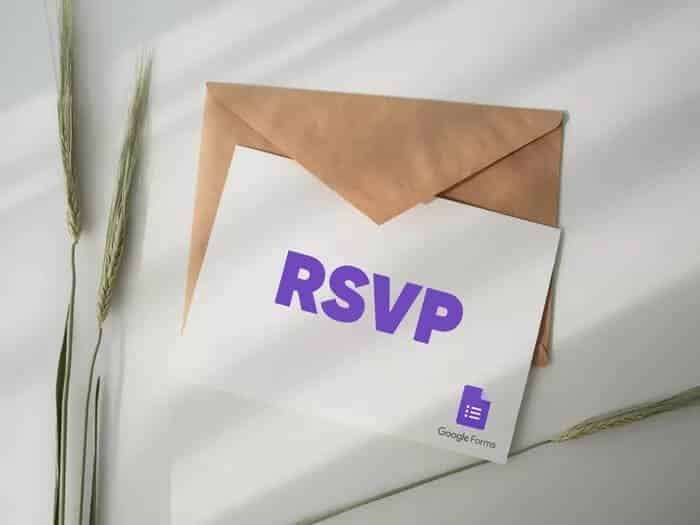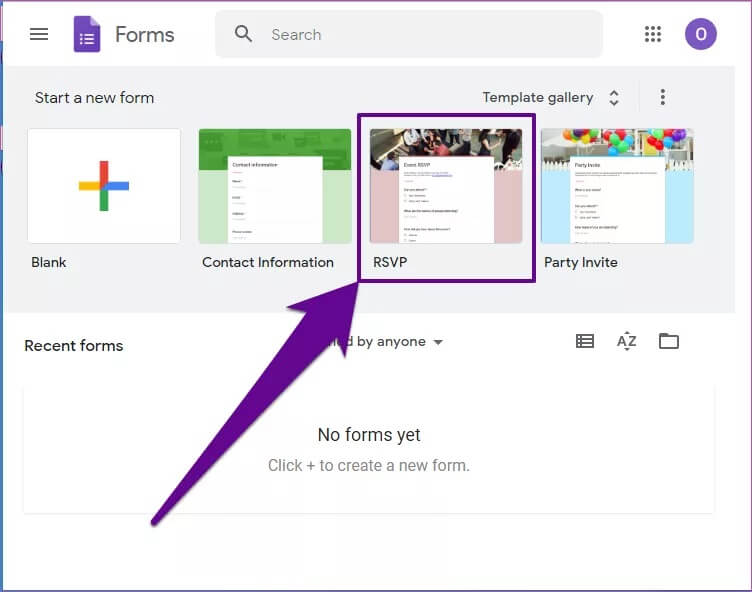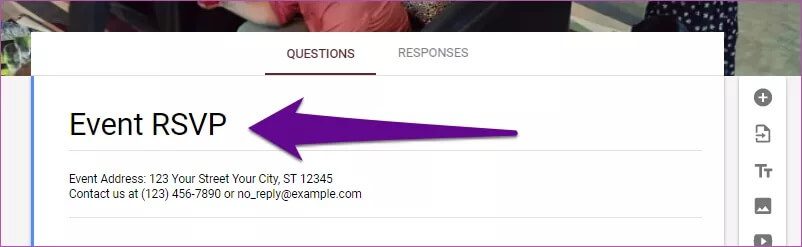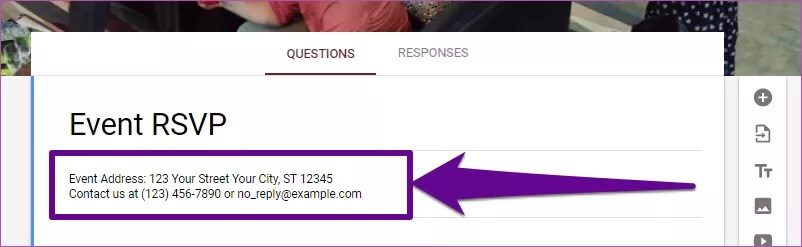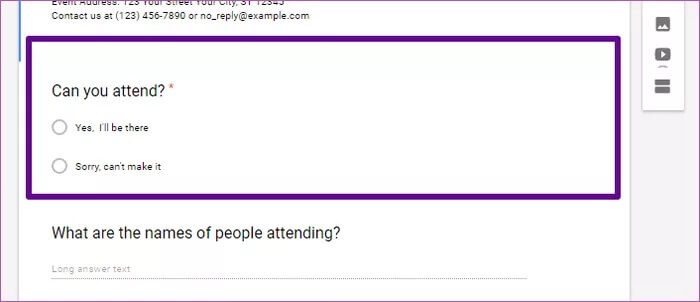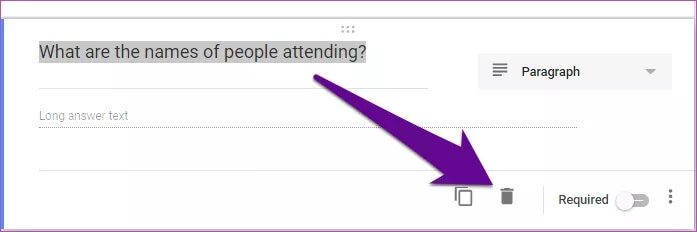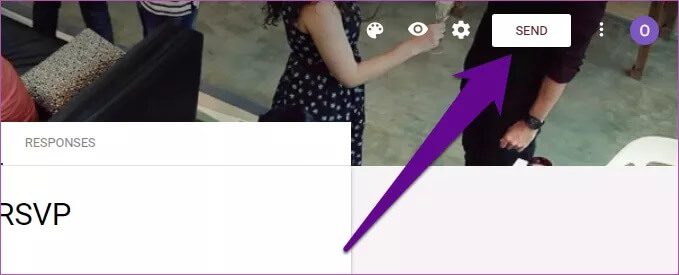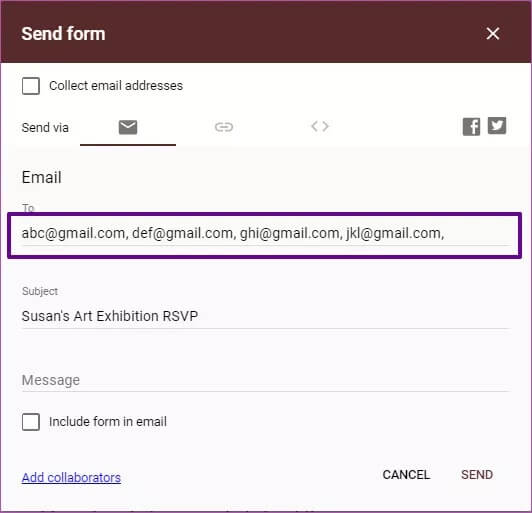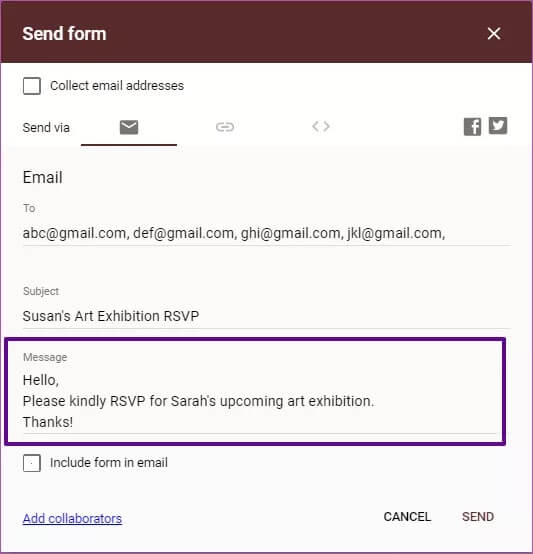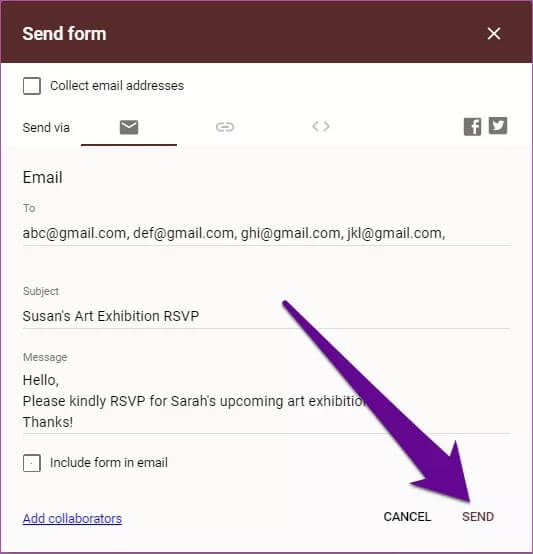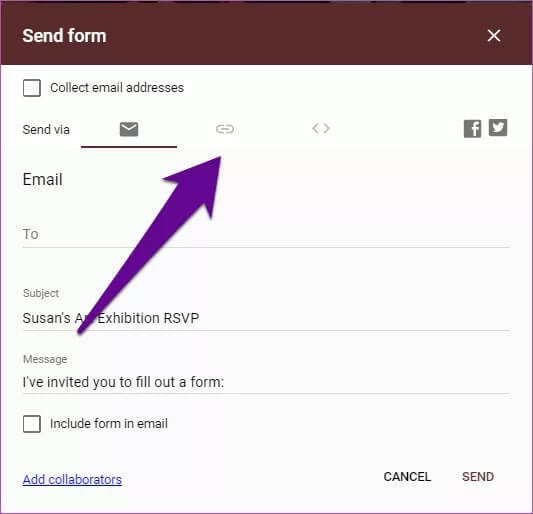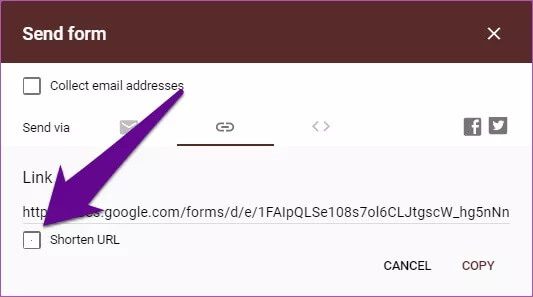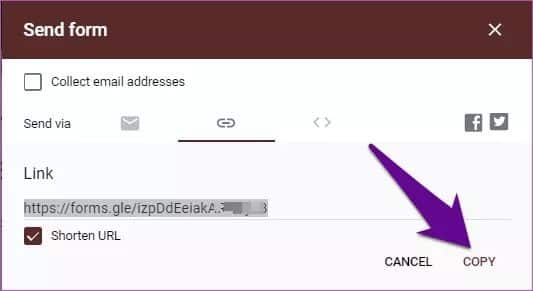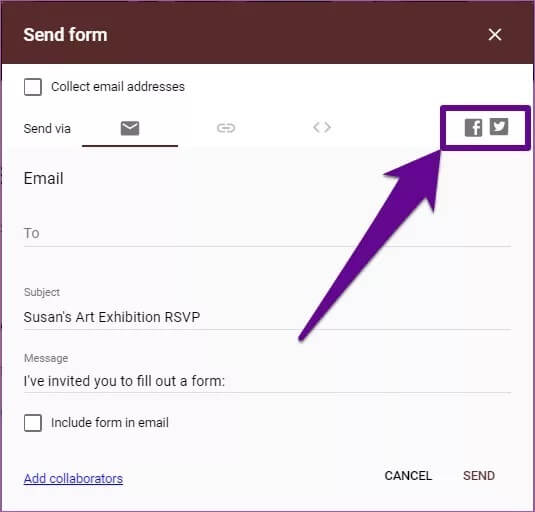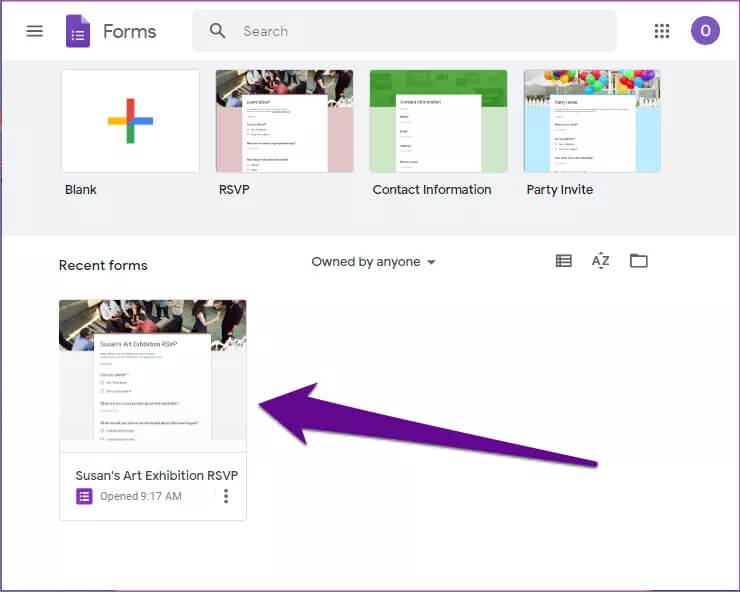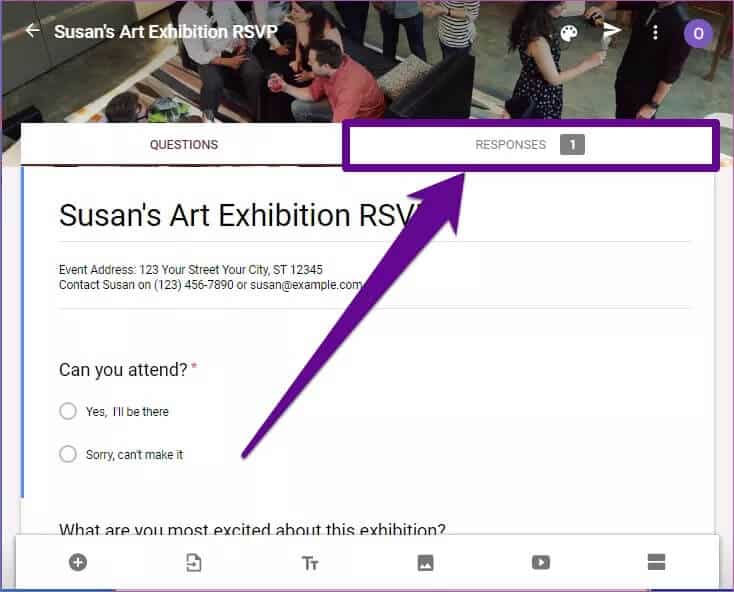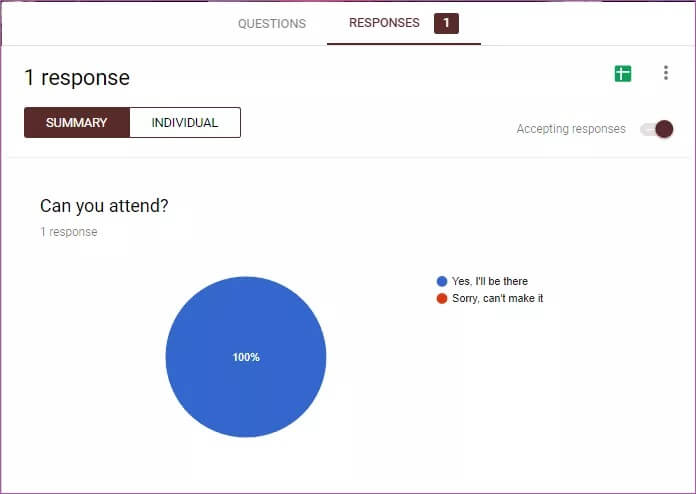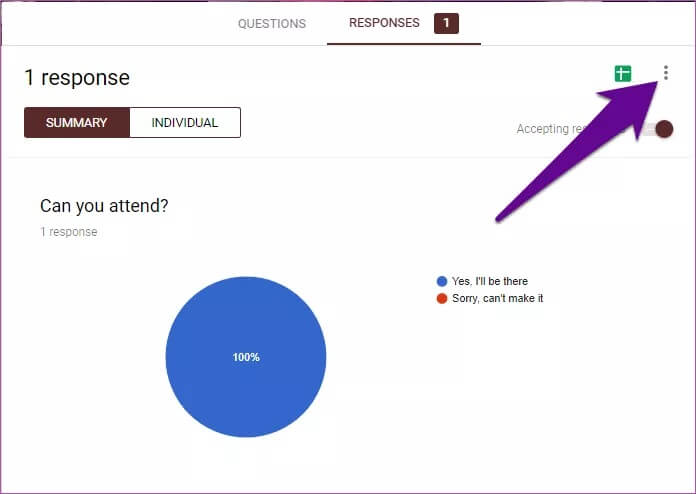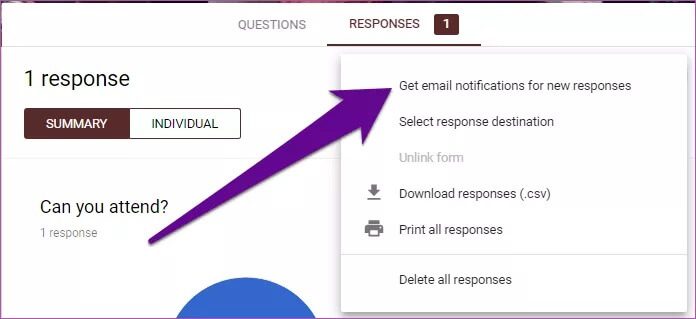Google Forms에서 RSVP 양식을 만드는 방법
설문지 만들기 Google 설문지에 답장을 보내주세요
그래서 당신은 당신의 아들의 생일, 아기 할례, 성별 공개 파티, 퇴근 후 저녁 식사, 회의 또는 모든 이벤트를 계획하고 있으며 그가 정말 큰 성공을 거두기를 원하십니까? 그런 다음 초대받은 사람이 응답했는지 확인하는 것이 중요합니다.
RSVP-ing은 이벤트 주최자 또는 주최자에게 얼마나 많은 사람들이 참석할 것인지와 참석을 적절하게 계획하는 방법에 대한 아이디어를 제공합니다.
사실: RSVP는 Répondez s'il vous plaît의 약자로, 프랑스어로 회신을 부탁드립니다.
이벤트 초대장을 보낼 때 다음으로 기대할 수 있는 것은 참석자가 참석 가능 여부(또는 참석 불가)를 확인하여 응답하는 것입니다. 그들이 할 때 음식, 음료 등을 준비해야 하는 사람이 몇 명인지 알게 될 것입니다.
참석자가 참석 초대에 응답하도록 하려면 참석자가 쉽게 응답할 수 있도록 해야 합니다. 이를 달성하는 한 가지 방법은 Google의 인기 있는 관리 도구인 Google Forms를 사용하는 것입니다. 우리는 이미 많은 기사를 작성했습니다. 확인하십시오.
Google Forms 참석자를 위한 RSVP 양식을 쉽게 만드는 단계를 안내해 드립니다.
GOOGLE FORMS를 사용하여 청중 초대에 응답하기 위한 초대장 만들기
방문 Google 설문지 컴퓨터나 휴대전화에서.
참고: 이 자습서에서는 컴퓨터 브라우저를 사용합니다.
Google 설문지를 사용하려면 Google 계정이 있어야 합니다. 기기/브라우저에 활성 Google 계정이 없는 경우 로그인하거나 새 계정을 등록하라는 메시지가 표시됩니다.
Google Forms의 좋은 점 중 하나는 미리 만들어진 템플릿이 있다는 것입니다. 기본 페이지에서 RSVP 템플릿 옵션을 클릭하여 RSVP 템플릿 만들기를 시작합니다.
사용자 정의 양식을 만들 수 있지만 미리 만들어진 템플릿에는 RSVP 양식에 원하는 기본 사항이 포함되어 있습니다. 누락된 매개변수는 수동으로 추가할 수 있습니다. 그러나 사전 설정된 RSVP 템플릿을 선택하면 시간과 노력을 절약할 수 있습니다.
RSVP 양식 사용자 지정
Google Forms의 미리 만들어진 RSVP 양식에는 초대 응답에 대한 몇 가지 기본적인 질문이 포함되어 있지만 개인 취향이나 이벤트 성격에 따라 양식을 사용자 지정할 수도 있습니다.
RSVP 양식을 만드는 동안 편리하게 사용할 수 있는 몇 가지 기본 Google 양식 사용자 지정을 수행하는 방법은 다음과 같습니다.
팁 1: 이벤트 RSVP 섹션을 클릭하여 RSVP 양식의 이름을 바꾸십시오. 양식을 제공하는 이상적인 제목은 이벤트 이름 + RSVP입니다(예: 개 전시회 RSVP, John's Birthday RSVP 등).
팁 2: 제목 아래 섹션을 클릭하여 주소를 수정하고 게스트가 연락할 수 있는 관련 커뮤니케이션 채널(예: 전화번호, 이메일, 소셜 미디어 ID 등)을 추가합니다.
팁 3: Google Forms의 RSVP 양식에는 사전 설정된 질문이 포함되어 있습니다. 질문 필드를 클릭하기만 하면 편집할 수 있습니다.
팁 4: RSVP 양식에 미리 정의된 질문을 원하지 않는 경우 질문 필드를 선택하여 편집하고 휴지통 아이콘을 클릭하여 삭제하면 됩니다.
RSVP 양식 링크 공유
RSVP 양식 사용자 지정을 마쳤으면 이벤트에 초대할 사람들과 공유할 차례입니다. Google 설문지에서 참석자에게 RSVP를 보내는 방법은 다음과 같습니다.
1. 이메일을 통해
이벤트에 초대한 사람들의 이메일 주소로 RSVP 양식을 직접 보낼 수 있습니다.
단계1 : 방금 만든 RSVP 양식의 오른쪽 상단에서 제출 버튼을 누르십시오.
단계2 : 새 팝업 창에서 RSVP 양식을 보낼 사람들의 이메일 주소를 입력합니다.
빠른 팁: 여러 이메일 주소를 쉼표로 구분합니다.
단계3 : 선택 사항이지만 메시지 섹션에 몇 가지 추가 단어를 작성할 수 있습니다.
단계4 : 제출을 클릭하여 RSVP 양식을 지정된 이메일 주소로 전달하십시오.
팁: 받는 사람의 이메일에 양식을 포함하려면 "이메일에 양식 포함" 옵션을 선택하십시오. 이렇게 하면 게스트가 받은 편지함을 떠나지 않고 RSVP 양식을 직접 작성할 수 있어 편리합니다.
2. URL(링크)을 통해
RSVP 양식을 이메일을 통해 게스트에게 직접 보내는 것 외에도 웹을 통해 양식에 액세스할 수 있는 링크를 만들 수도 있습니다.
방법은 다음과 같습니다..
단계 1RSVP 양식의 오른쪽 상단 모서리에 있는 제출 버튼을 클릭합니다.
단계2 : 양식 제출 창의 링크 섹션으로 이동합니다.
단계3 : URL Shortener 상자를 선택하여 양식 링크의 축소판 버전을 만듭니다.
단계4 : 복사 버튼을 클릭하여 링크를 장치의 클립보드에 복사합니다.
이제 RSVP 링크를 문자 메시지, SMS 또는 WhatsApp, iMessage, Telegram 등과 같은 인스턴트 메시징 앱을 통해 게스트와 공유할 수 있습니다.
실제 이벤트 초대에 RSVP 링크를 포함하거나 더 나은 방법으로 QR 코드로 변환할 수도 있습니다.
참고: 참석자에게 RSVP 양식 링크를 다른 사람과 공유하지 않도록 알려야 합니다. 이는 초대받지 않은 개인이 양식을 작성하는 것을 방지하기 위한 것입니다.
3. 소셜 미디어를 통해
RSVP 양식 링크를 소셜 미디어 채널과 공유할 수도 있습니다. 공개 행사를 계획하고 잠재적인 참석자에 대한 아이디어가 필요한 경우 이 기능을 사용해야 합니다.
단계1 : 양식의 오른쪽 상단에 있는 제출 버튼을 클릭합니다.
단계2 : Facebook 아이콘을 탭하여 Facebook 담벼락이나 페이지에서 RSVP를 공유하거나 Twitter 아이콘을 탭하여 Twitter에서 공유합니다.
RSVP 양식의 응답 확인
이벤트에 응답한 총 초대 대상자 수를 수동으로 확인할 수도 있습니다.
단계1 : 하다 Google 설문지 대시보드 방문 당신의 컴퓨터에.
단계2 : 응답을 보려는 RSVP 양식을 클릭하십시오.
단계3 : 응답을 클릭하여 응답 섹션으로 이동합니다.
단계4 : 모든 응답의 요약은 RSVP 양식에 제공됩니다.
단계5 : Google에서 양식에 대한 새 응답을 자동으로 알리도록 하려면 응답 섹션의 오른쪽 상단 모서리에 있는 메뉴 아이콘을 클릭합니다.
단계6 : "새 응답에 대한 이메일 알림 받기"를 선택합니다.
이제 RSVP 양식에 대한 각 응답에 대한 알림을 받게 됩니다.
Google 설문지를 사용하여 올바른 이벤트 계획
적절한 계획과 함께 성공적인 행사가 옵니다. 적절한 계획을 세우려면 RSVP도 적절하게 수행해야 합니다. Google Forms를 사용하여 이벤트 초대에 대한 응답을 설정하고 응답을 사용하여 이벤트를 적절하게 계획하세요.